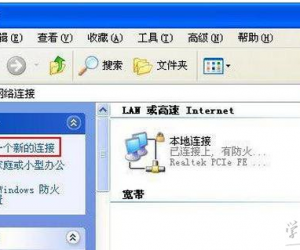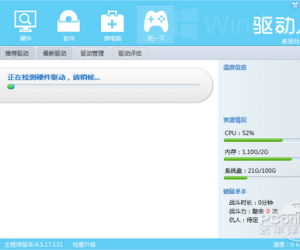Win8系统如何在桌面上添加控制面板图标 win8怎么把控制面板放到桌面上方法
发布时间:2017-07-21 10:01:45作者:知识屋
Win8系统如何在桌面上添加控制面板图标 win8怎么把控制面板放到桌面上方法 电脑中有的时候需要对一些正在运行的软件进行管理的时候,我们就需要使用到电脑的控制面板选项了,在控制面板中我们可以查看并且关闭软件,操作起来非常的方便。但是经常的使用控制面板需要一步步的找出来并且设置,实在是很麻烦的。所以当我们想要在win8的系统中在电脑桌面添加控制面板选项的时候,我们应该怎么设置呢?其实对于会操作的人来说这太简单了,但是对于不会的人来说根本无从下手。那么今天的知识屋小编就教给大家应该怎么快速的在win8的电脑桌面添加控制面板的图标,我们一起来看看吧。
操作方法;
1、首先我们需要在电脑的桌面中鼠标右键找到我们需要的个性化设置,然后打开。
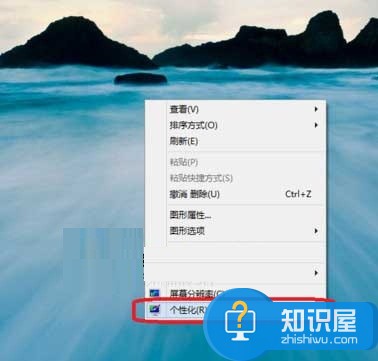
2、然后我们就可以在个性化设置中点击并更改桌面的图标。

3、之后我们需要确定一些要在电脑的桌面上显示的图标,我们直接在需要显示的后面勾选就可以了。
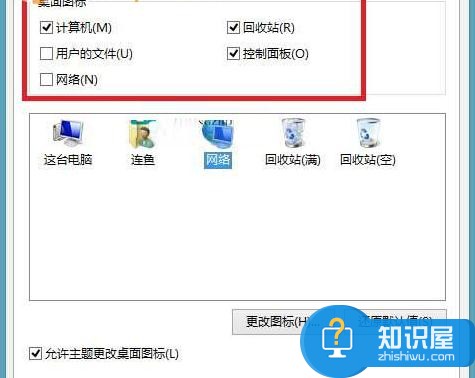
4、当我们在完成了需要显示的应用以后,我们现在就可以在电脑的桌面上找到需要的控制面板的图标了。这样我们就完成了整个操作了。
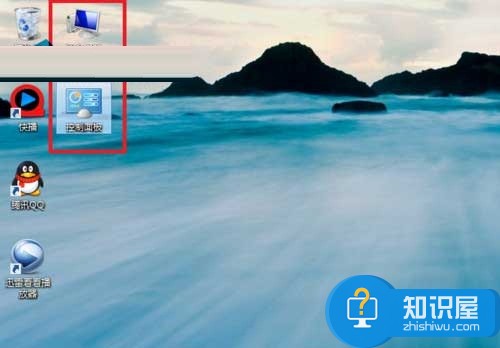
进行这样的操作是很简单的,我们直接在电脑的桌面上一次进行选择就可以将控制面板显示在电脑的桌面上。
对于我们在win8系统中遇到了需要进行这样的操作的时候,我们就可以根据上文中小编对你们的详细介绍进行解决,操作起来也是非常的方便的,希望能够对于很多不懂的网友们有所帮助。
知识阅读
软件推荐
更多 >-
1
 一寸照片的尺寸是多少像素?一寸照片规格排版教程
一寸照片的尺寸是多少像素?一寸照片规格排版教程2016-05-30
-
2
新浪秒拍视频怎么下载?秒拍视频下载的方法教程
-
3
监控怎么安装?网络监控摄像头安装图文教程
-
4
电脑待机时间怎么设置 电脑没多久就进入待机状态
-
5
农行网银K宝密码忘了怎么办?农行网银K宝密码忘了的解决方法
-
6
手机淘宝怎么修改评价 手机淘宝修改评价方法
-
7
支付宝钱包、微信和手机QQ红包怎么用?为手机充话费、淘宝购物、买电影票
-
8
不认识的字怎么查,教你怎样查不认识的字
-
9
如何用QQ音乐下载歌到内存卡里面
-
10
2015年度哪款浏览器好用? 2015年上半年浏览器评测排行榜!